Как создать диск восстановления для любой версии Windows
Macrium Reflect может использоваться для резервного копирования любой версии Windows
Создание полной резервной копии вашего компьютера чрезвычайно важно. Подготовка к стихийным бедствиям дает вам уверенность в том, что ваши отпускные снимки, налоговые документы, домашние фильмы, покупки программного обеспечения и т. Д. Защищены от бедствий.
Macrium Reflect является идеальной программой для этого по нескольким причинам: она бесплатна, очень проста в использовании и позволяет вам точно выбрать, какие части вашего компьютера (разделы) резервировать. Кроме того, он работает независимо от того, какую версию Windows вы используете, от Windows 10 до Windows XP.
Когда вы создаете резервную копию своего компьютера с помощью этой программы, она создает один файл, в котором хранится все , о котором вы сказали, что это резервная копия. Всякий раз, когда вам нужно, вы можете восстановить эту резервную копию (называемую файл изображения ), чтобы вернуть все ваши файлы.
Резервная копия Windows 10
Ниже приведено пошаговое руководство, показывающее, как загрузить Macrium Reflect, что делать после открытия программы, как выбрать вариант резервного копирования, как и где сохранить резервную копию, а также что нужно знать о восстановлении Macrium. Отражать резервную копию.
Не все программы резервного копирования сделаны одинаково. Macrium Reflect не похож на обычное программное обеспечение для резервного копирования, потому что вы не можете создавать резервные копии только определенных файлов и папок, и не похож на онлайн-сервис резервного копирования, поскольку вы не можете сохранить образ резервной копии в Интернете.
Скачать Macrium Reflect
Macrium Reflect загрузить немного странно, потому что в отличие от большинства программ, вам сначала нужно скачать установочный файл, а затем открыть этот файл, чтобы загрузить остальную часть программного обеспечения.
Это довольно просто и легко сделать:
- Скачать Macrium Reflect.
- Нажмите Домашнее использование . Другой вариант для бизнес-пользователей.
- Нажмите Продолжить .
- Откройте файл ReflectDLHF.exe , который вы только что загрузили.
- Выберите Бесплатно рядом с «Выбрать выпуск».
- Выберите место загрузки в текстовом поле.
- Нажмите Загрузить .
- Если вас спросят о загрузке компонентов WinPE, нажмите Да .
Установите Macrium Reflect
Теперь, когда Macrium Reflect загружен, вы можете установить его с помощью пошагового мастера. Если программа еще не открыта для экрана, который вы видите выше, запустите файл из места загрузки, которое вы выбрали в шаге 6 выше.
За этими шагами очень легко следовать, потому что большинство из того, что вы делаете, – это щелкать по программе установки с параметрами по умолчанию.
- Нажмите Далее на первом экране.
- Нажмите Далее на экране с надписью «Добро пожаловать в мастер установки Macrium Reflect Free Edition».
- Примите лицензионное соглашение и нажмите Далее .
- Выберите Главная на экране «Лицензионный ключ» и нажмите Далее .
- Выберите Нет на экране « пункта назначения.
Как перенести Windows 10 на SSD или другой HDD в Macrium Reflect Free
Запустите резервное копирование
Если все в порядке, вы можете начать резервное копирование.
- Нажмите Готово .
- Нажмите ОК , когда вас спросят «Что вы хотите сделать сейчас?»
- Вы можете запустить резервное копирование прямо сейчас или снять этот флажок и сохранить задание резервного копирования, чтобы вы могли запустить его позже.
Подождите, пока резервное копирование завершится
Теперь вы ждете завершения резервного копирования. Два индикатора выполнения в нижней части программы позволяют отслеживать ход выполнения задания резервного копирования и видеть приблизительное время выполнения.
Вы можете изменить приоритет в нижней части программы. Это регулирует способность Macrium Reflect использовать больше или меньше системных ресурсов. Чем выше, тем лучше с точки зрения скорости, но по мере увеличения уровня приоритета вы также снижаете производительность своего компьютера (т. Е. Если вы планируете использовать компьютер во время резервного копирования, при необходимости измените его на средний или низкий приоритет). ).
Время, необходимое для завершения всего резервного копирования, зависит от ряда факторов: от того, где хранится резервная копия, до скорости вашего компьютера и объема резервных копий данных.
Обратите внимание на опцию «По завершении» внизу этого экрана. Вы можете указать Macrium Reflect выключиться, перевести его в спящий режим или перевести в спящий режим, когда резервное копирование будет полностью завершено, или оставить Без выключения , чтобы ваш компьютер нормально работал в конце.
После завершения создания образа резервной копии нажмите Закрыть на странице результатов резервного копирования, чтобы вернуться в программу.
Если вы откроете папку назначения во время резервного копирования, вы заметите там только пару файлов. Одним из них является файл TMP, который в конечном итоге будет переименован в файл MRIMG, но вам не нужно беспокоиться о его переименовании; программа сделает это автоматически, когда работа будет завершена.
Создать диск восстановления Macrium Reflect
У вас есть два варианта восстановления резервной копии Macrium Reflect.Вы можете использовать программу из своего компьютера или использовать DVD восстановления.
Первый вариант хорош, если вы хотите восстановить разделы, в которые не входит тот, на котором установлена Windows; по понятным причинам вы не можете восстановить Windows, пока используете ее. Вы можете восстановить резервную копию из области Восстановить программы.
Опция диска восстановления позволяет использовать DVD-диск с Macrium Reflect для восстановления резервной копии. Этот метод необходим для восстановления раздела Windows, но также является опцией, даже если вы восстанавливаете несистемный раздел. Это хороший вариант, потому что он работает, даже когда Windows не запускается.
Для целей данного руководства на оставшихся этапах будет рассмотрен процесс создания носителя Macrium Reflect Rescue. Чтобы начать, перейдите в раздел Другие задачи > Создать загрузочный носитель .
Выберите правильную версию Windows PE
Первый шаг в создании этого DVD для восстановления – выбор правильного программного обеспечения, которое должно быть установлено на диск.
- Нажмите Изменить версию PE .
- Выберите Windows PE 10.0 , чтобы восстановить компьютер с Windows 10 или Windows 8. Если вы планируете восстановить резервную копию в более старую версию Windows, используйте Windows PE 3.1 .
- Нажмите ОК .
- Нажмите Далее .
При необходимости обновите драйверы аварийного носителя.
Драйверы необходимы для правильного определения вашего жесткого диска и любого другого оборудования, необходимого для восстановления резервной копии.
Возможно, вам придется нажать Обновить драйвер на любом из устройств в списке, чтобы получить самую последнюю версию драйвера, но если все галочки уже зеленые, как вы видите выше, нажмите Далее .
Настройте образ аварийного носителя
Этот экран предназначен для выбора сведений о том, как Macrium Reflect должен создать носитель для восстановления. Не стесняйтесь принять значения по умолчанию и нажмите Далее .
Если вы знаете, что вам нужно изменить один из этих параметров, сделайте это. Например, если ваш диск зашифрован с помощью BitLocker, включите эту опцию, чтобы вы могли разблокировать зашифрованный диск. Или, если параметр архитектуры установлен на 64-битную версию, когда вы знаете, что ваш компьютер 32-битный, измените эту настройку.
Загрузите необходимое программное обеспечение Windows PE
Теперь пришло время загрузить необходимую информацию для создания спасательного диска.
- Нажмите Загрузить в окне размера файла аварийного носителя.
- Если у вас уже загружены компоненты Windows PE, нажмите Обзор и найдите их. Большинство пользователей этого не сделают, поэтому, когда их спросят, нажмите Загрузить .
Записать Rescue Media на диск
Последний шаг – поместить программное обеспечение на диск или флэш-диск, чтобы, когда придет время, вы могли загрузиться с диска или загрузиться с флэш-диска, чтобы восстановить резервную копию.
- Поставьте отметку в полях, которые вы видите на этом экране, чтобы: а) убедиться, что вы можете найти все жесткие диски при использовании Rescue Media (если на одном из них есть ваша резервная копия), и b) разрешить загрузку с диска только после нажатия клавиши.
- Вставьте диск в дисковод для оптических дисков или флэш-накопитель в порт USB, если вы хотите загрузить флэш-накопитель.
- Выберите дисковод, который вы хотите использовать для записи, или флэш-диск, который следует использовать для хранения программы.
- Нажмите Готово .
Программа выполняет запись на диск или копирование на флэш-диск, когда вы видите, что сообщение «Копирование файлов WinPE» исчезает и заменяется приглашением «успешно создан». Нажмите ОК , чтобы выйти из Macrium Reflect.
Источник: solutics.ru
Восстановление.
Для начала создания загрузочного диска запускаем мастер:

Главное окно мастера предлагает нам два варианта для создания загрузочного диска, на основе ОС Linux, либо Bart PE.

Причем, создание образа на базе BartPe недоступна из под Windows Vista/7. Создание загрузочного диска может происходить непосредственно на cd-r, либо в iso-файл. Второй вариант предпочтительней, так как в дальнейшем образ можно скопировать на флешку, и загрузиться с нее. Сделать это можно программой UnetBootin.
Ниже приведены скриншоты, которые наглядно показывают процесс распаковки образа на раздел жесткого диска. Ничего особенного здесь нет, поэтому внимательно просмотрев скрины, я надеюсь, вы поймете что к чему.
Основной смысл это: выбрать наш файл-образ -> указать какой раздел мы будет восстанавливать -> указать на какой раздел мы его распаковываем -> и вперед 🙂 .










Если что-то непонятно прошу всех в комментарии к статье, но, лучше в ветку форума — Обсудить на форуме
Источник: 1001file.ru
Клонирование дисков с помощью Macrium Reflect
Рано или поздно любой пользователь ПК сталкивается с необходимостью переустановки операционной системы. И независимо от того, куда будет ставиться Windows, на новый или старый диск, HDD или SSD, во многих случаях желательно сохранить текущие настройки ОС и те программы, которые установлены на компьютере. Что касается пользовательских данных, то их, конечно, можно перенести и вручную. Это займёт немало времени, но ничего сложного в таком переносе нет – это простое копирование файлов.
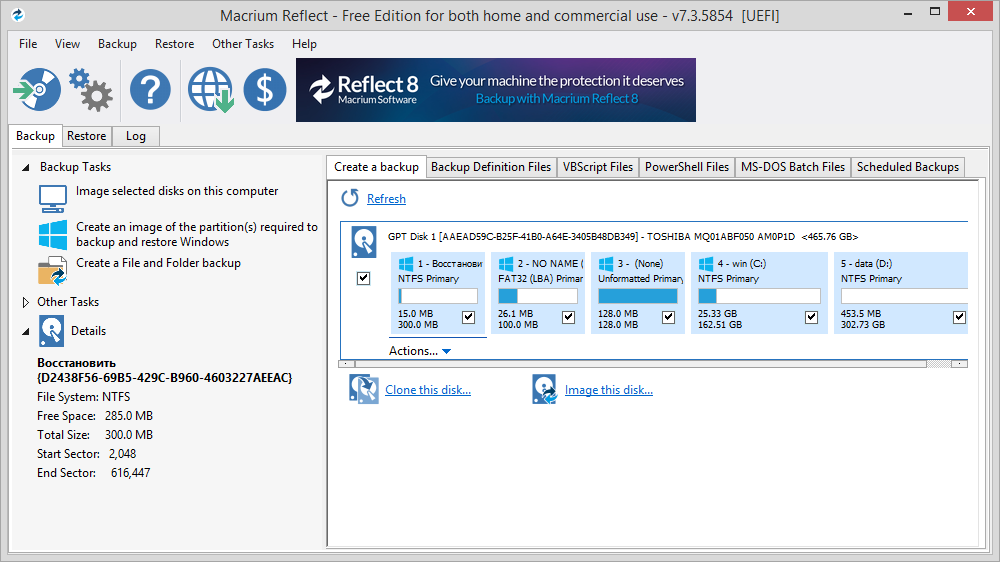
Но что касается системы и её компонентов, тут всё намного сложнее. Достаточно сказать, что сама процедура инсталляции Windows далеко не всегда протекает гладко, а если говорить о ранее установленных приложениях, то их повторная установка может затянуться на дни и даже недели. Поэтому с целью экономии времени желательно использовать специализированный софт, позволяющий перенести с одного диска на другой не только саму операционную систему, но и все программы и данные, которые были инсталлированы. Такая процедура называется клонированием диска.
Она представляет собой полное посекторное копирование информации с одного носителя на другой, вместе с драйверами и другим софтом, требующим отдельной установки, с различными настройками, пользовательскими данными, паролями и другими данными. По идее, полное клонирование гарантирует работоспособность системы на новом диске, и в подавляющем большинстве случаев так и случается.
Таких программ написано немало, и Macrium Reflect – одна из них. При этом размер носителей не обязательно должен быть одинаковым. Единственное важное условие – на целевом накопителе должно быть достаточно места для переноса. Если оно не выполняется, подобные утилиты умеют копировать выборочные данные (выбор осуществляется пользователем), что позволяет соблюсти ограничение.
Установка Macrium Reflect Free Edition
Нужда в клонировании системного накопителя может возникнуть по разным причинам:
- всё чаще пользователи производят апгрейд дисковой подсистемы, устанавливая на компьютер более быстрый SSD диск, причём именно в качестве системного, что связано с ограничениями таких носителей по количеству операций записи. Учитывая, что такие твердотельные накопители уже практически сравнялись в цене с традиционными винчестерами, такой переход приобретает черты массового;
- синхронизация работы на нескольких ПК. Причина не столь распространённая, но, например, в рамках корпоративных проектов такая возможность требуется не так уж редко. Впрочем, вы и сами можете чувствовать себя более независимым, если у вас появится возможность работать в привычной среде на разных устройствах – например, стационарном ПК и ноутбуке;
- создание резервной копии. Здесь много объяснений не требуется – у многих на компьютере содержится большой массив важных данных и установленных программ, потеря которых грозит большими неприятностями, прежде всего финансовыми. Понятно, что некоторые данные можно хранить в облаке, но не все. При этом определённая часть юзеров не пользуется облачными хранилищами из принципа, не доверяя им. В таких случаях наличие резервного накопителя является надёжной гарантией того, что никаких неприятных эксцессов не случится.
Бесплатная утилита Macrium Reflect как раз и позволяет выполнять такие задачи, как клонирование дисков и создание их резервных копий. Последняя функция, хоть в принципе и выполняет то же самое, что и при клонировании, использует немного другой алгоритм, поэтому бекап создаётся быстрее, чем клонирование. Разумеется, клонирование будет оправданным, если текущая версия операционной системы работает «как часики». Если же сбоит, Macrium Reflect не поможет, некорректная работа ОС возобновится и на новом диске – поможет только форматирование и установка Windows с нуля с инсталлированием драйверов и всего остального софта.
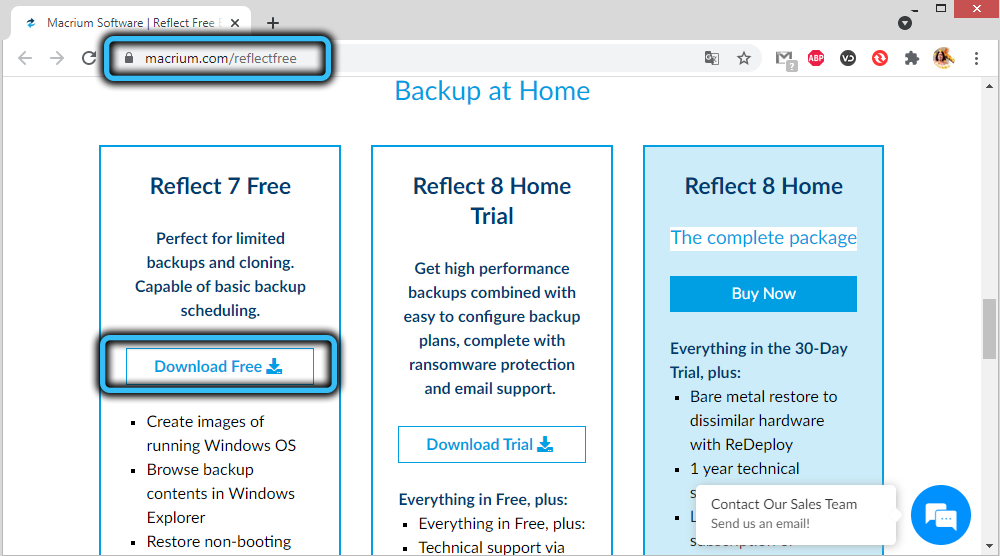
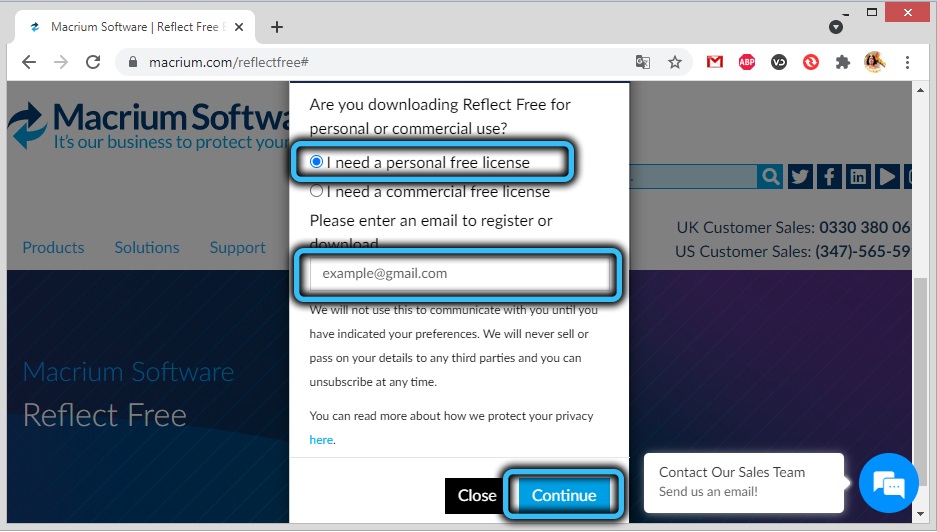
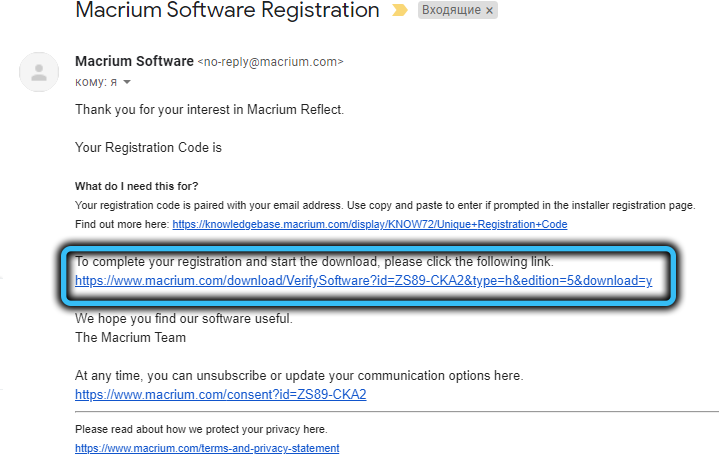
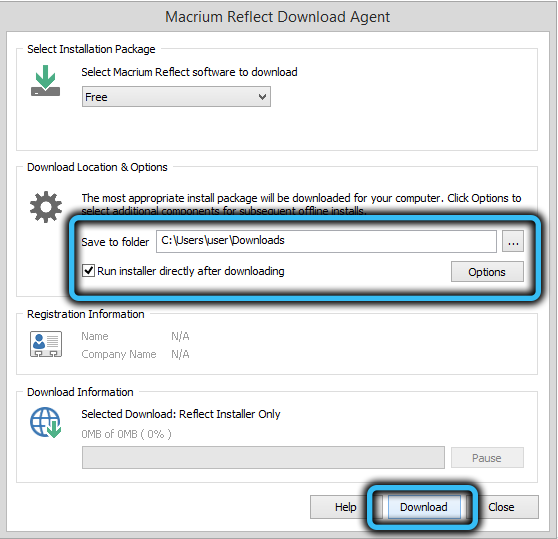
Но будем считать, что наша операционка полностью работоспособна, и тогда стоит опробовать Macrium Reflect в деле. Скачиваем утилиту, желательно с официального сайта, выбрав бесплатную версию. В части клонирования возможности свободно распространяемой и платной версии одинаковы, последняя лучше в плане создания резервных копий плюс есть поддержка. Перед скачиванием вам предложат ввести свой e-mail адрес или зарегистрироваться, но делать это необязательно, скачивание начнётся и без этого. Размер инсталлятора небольшой – около 5 МБ, но это веб-установщик, который при запуске попросит указать версию программы и путь, куда она будет устанавливаться, а сами файлы начнут скачиваться с серверов разработчика после нажатия кнопки Install.
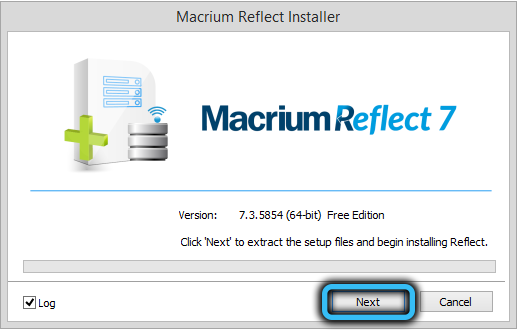
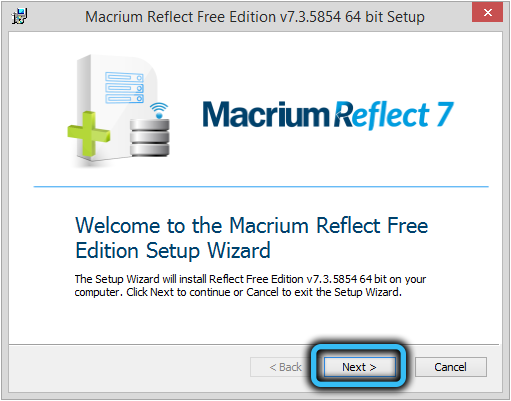
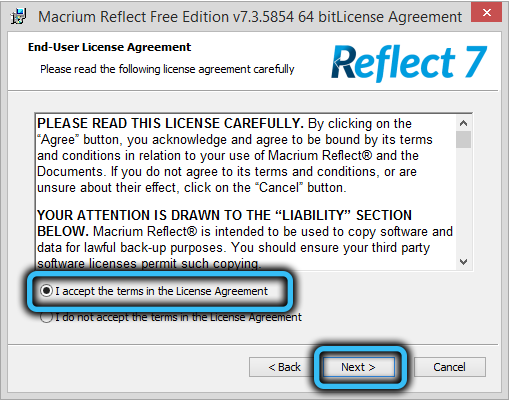
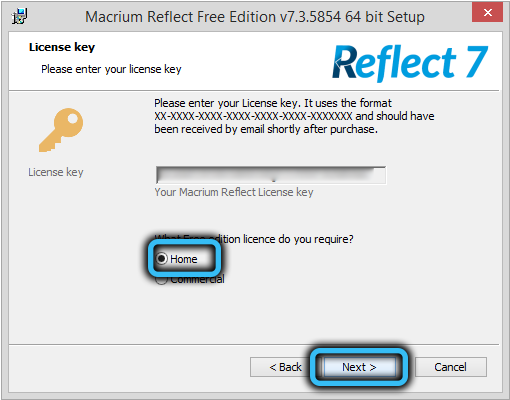
Затем в дело вступит полноценный инсталлятор, который весит около 100 МБ, а после него – стандартный установщик Windows. Процедура установки потребует ввода почтового адреса, по которому будет выслан регистрационный код. Больше неожиданностей не предвидится.
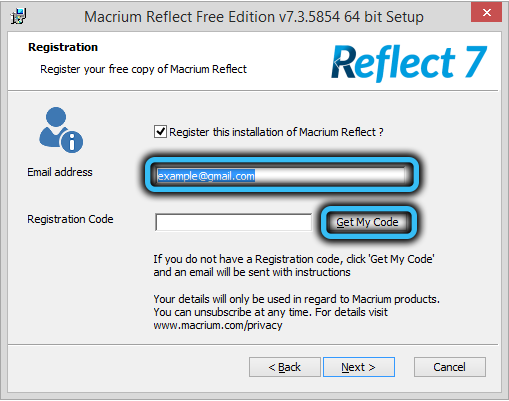
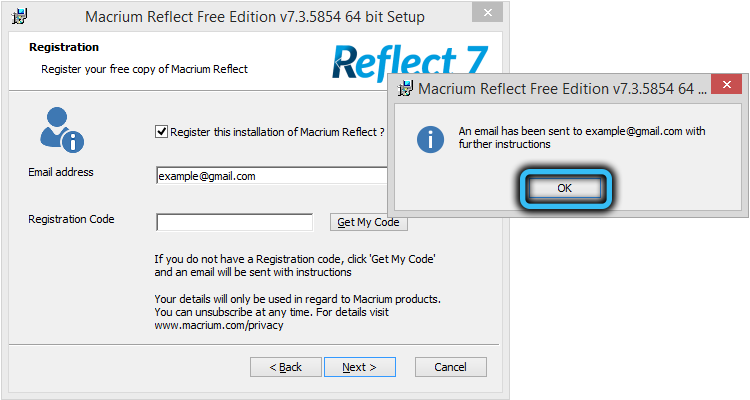
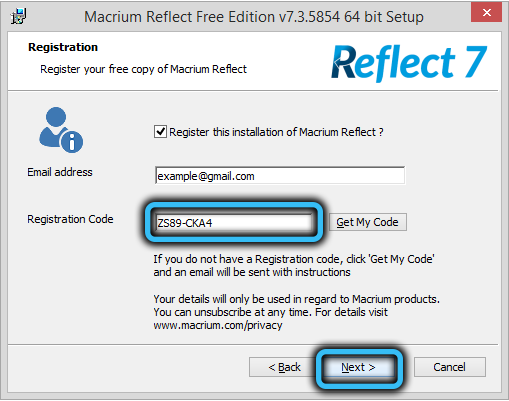
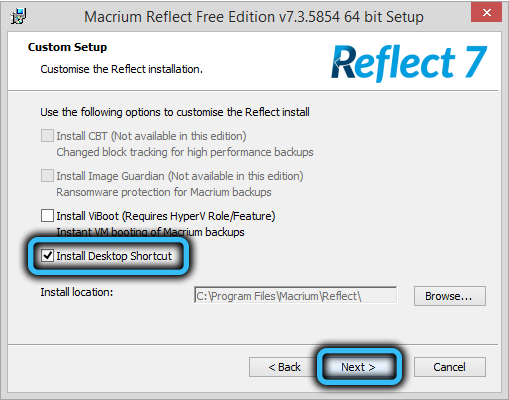
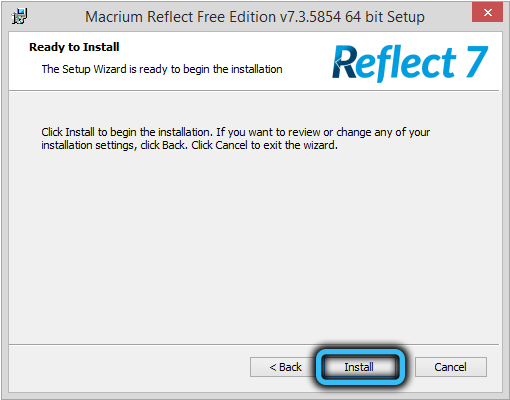
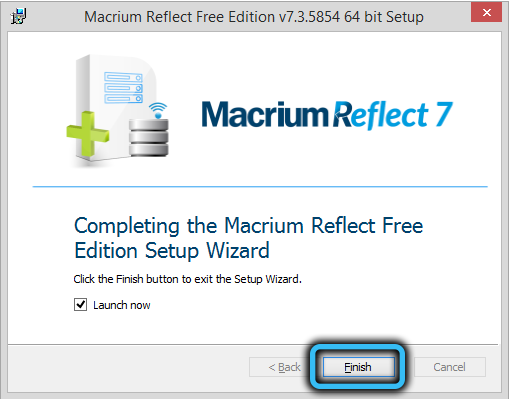
Как перенести Windows 10 на диск SSD с помощью Macrium Reflect
После запуска программы (если вы не убирали соответствующую галочку, то она запустится сразу после инсталляции) мы попадаем во вкладку «Create a backup». Дальнейшие действия по клонированию диска выполняются в соответствии со следующей инструкцией:
- если у вас на компьютере установлено несколько дисков, убедитесь, что вверху расположен системный накопитель. Если это так, смело кликаем по кнопке Clone this disk, расположенной под блоком с дисками;
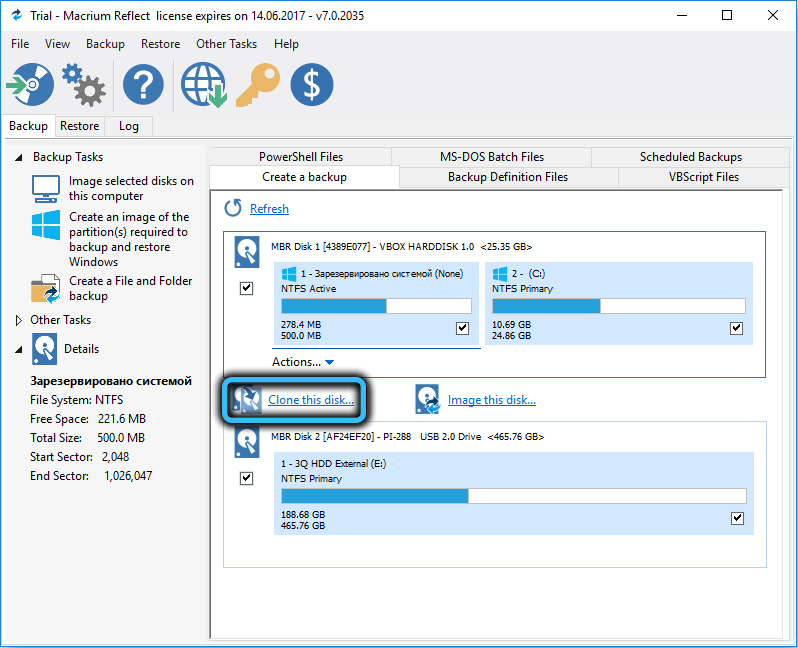
- если диск разбит на несколько томов (разделов), а вы хотите клонировать только системный, просто снимите галочку с тех разделов, которые не подлежат копированию;
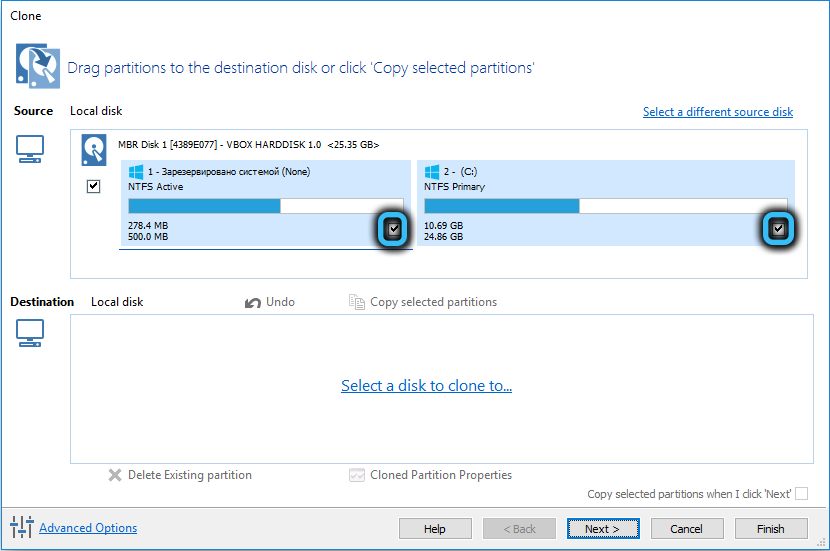
- после нажатия кнопки клонирования откроется новое окно, в котором нужно выбрать диск, на который будет производиться клонирование (нужно нажать на фразу «Select a disk to clone to»). После того, как внизу появится целевой диск, тома для клонирования можно перенести обычным перетаскиванием, то есть это альтернатива проставлению галочек;
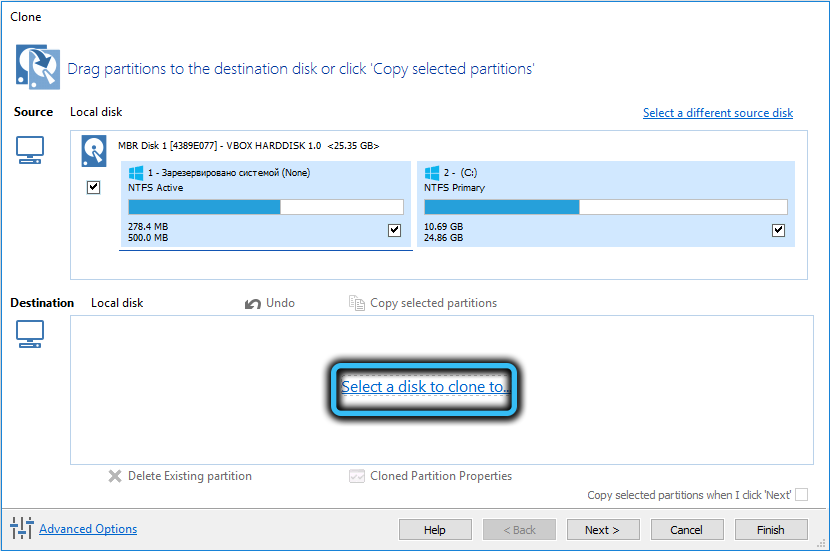
ВАЖНО. Если копирование производится не на новый диск, все находящиеся на нём данный будут безвозвратно потеряны. Обязательно учтите это. Этой же программой можно сделать бекап накопителя, на который мы хотим клонировать Windows.
- если суммарный объём клонируемых разделов больше объёма целевого накопителя, а перенести их нужно, попробуйте сжать разделы средствами Windows. Для этого можно использовать встроенную в операционную систему утилиту управления дисками (запускается нажатием Win+R и вводом diskmgmt.msc). Но можно поступить по-другому: нажать в Macrium Reflect кнопку «Cloned Partition Properties» и вручную задать размеры разделов так, чтобы они поместились на целевой диск;
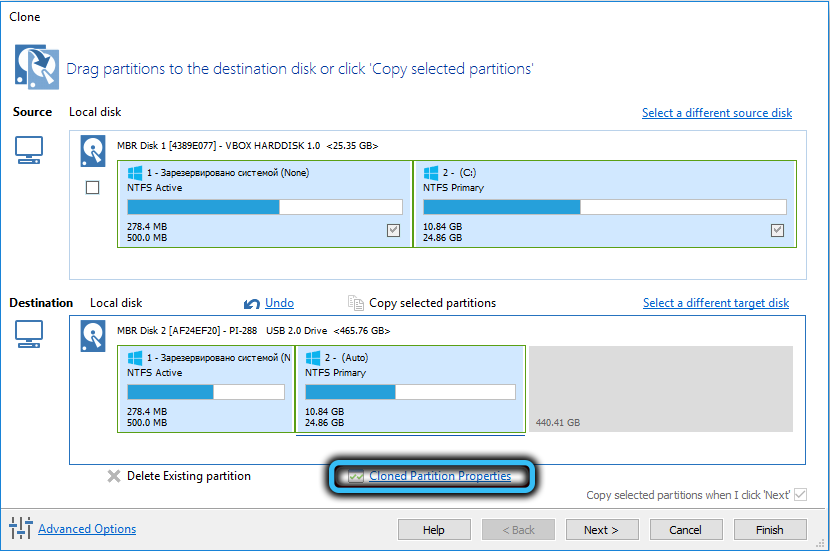
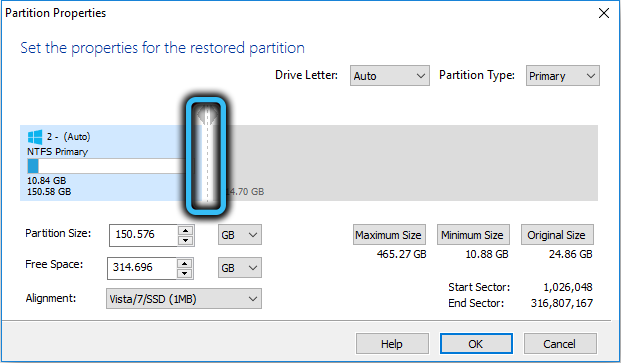
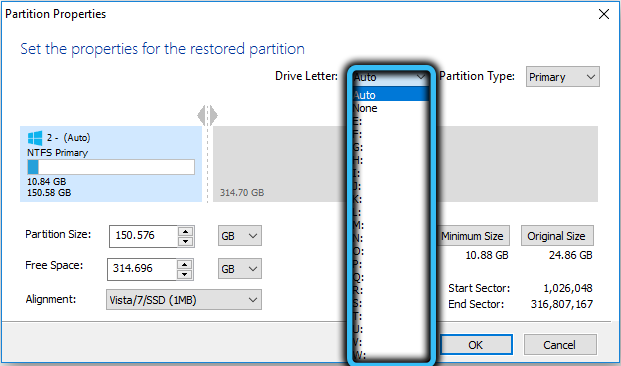
- после нажатия кнопки Next появится окно, в котором можно задать график клонирования – в некоторых случаях такая возможность будет не лишней. Но поскольку мы хотим выполнить перенос Windows с HDD на SSD с помощью Macrium Reflect здесь и сейчас, ничего не делаем и просто жмём Next ещё раз;
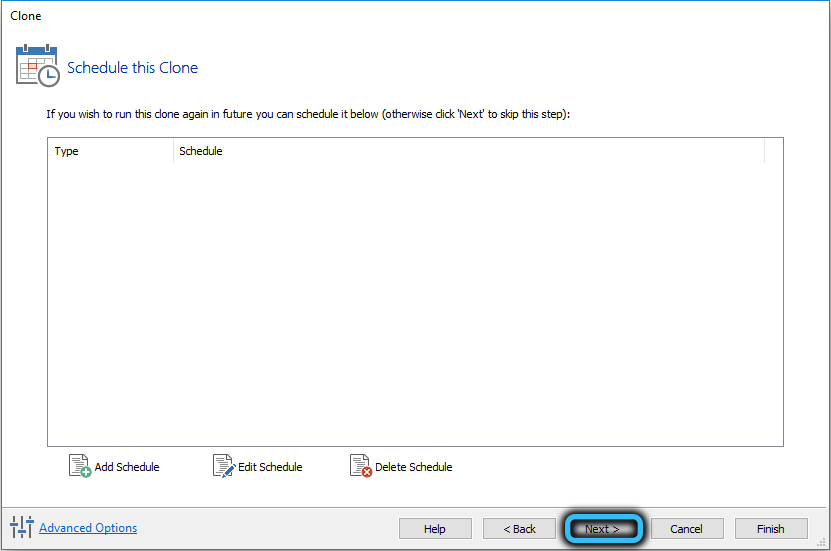
- после этого откроется окно с перечислением этапов клонирования и их краткого содержимого. Информация, в общем-то, для нас бесполезная, поэтому смело жмём Finish;
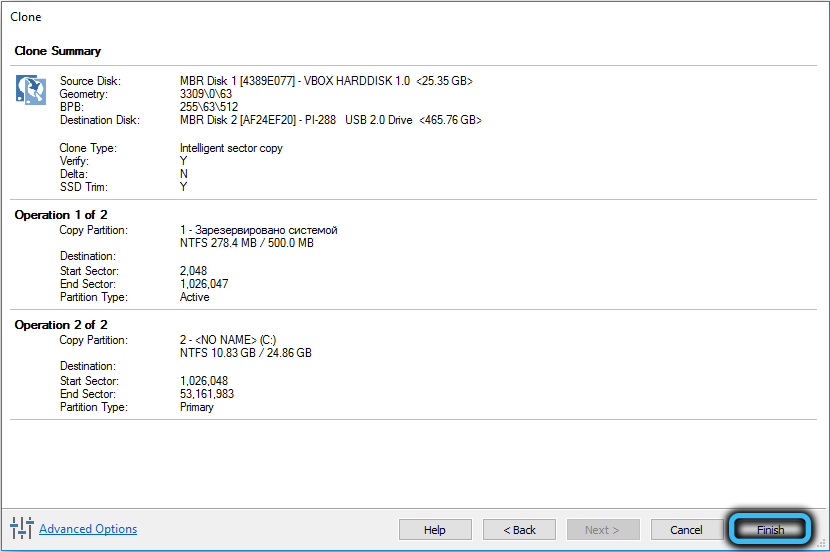
- откроется ещё одно окно с двумя параметрами: в первом галочку оставляем, то есть информируем программу, что хотим выполнить клонирование немедленно, во втором снимаем, поскольку сохранять все настройки для повторного копирования нам не нужно (ведь мы делаем не резервную копию, а клонируем диск);
- жмём ОК и дожидаемся окончания процесса клонирования диска в Macrium Reflect, наблюдая за его ходом.
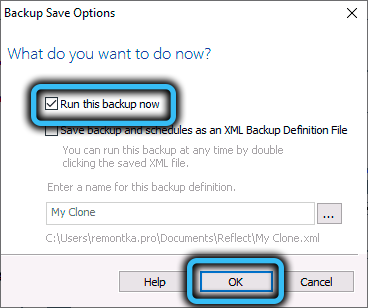
- иногда сама процедура проходит успешно, Windows грузится с нового диска, но старого в проводнике не видно. Причина в конфликте имён томов, необходимо назначить второму диску другое имя средствами Windows;
- если суммарный объём клонируемых разделов меньше размера целевого диска, после переноса системы может оказаться, что часть дискового пространства носителя оказалась нераспределённой, и в проводнике его объём будет меньше номинального. Лечится встроенной утилитой «Управление дисками» (необходимо кликнуть ПКМ по части диска, обозначенной как нераспределённая область и выбрать пункт «Расширить область);
- встречается ситуация, когда на компьютере имеется два накопителя, на одном из них расположен загрузчик и системный раздел, а на втором – сама операционная система. В таких случаях Macrium Reflect может отработать перенос ОС на третий диск некорректно. Здесь вряд ли что-то можно изменить, решение проблемы – чистая установка Windows, причём другие диски желательно отключить – иначе у вас будет несколько томов с системными разделами, что сможет стать причиной проблем в будущем.
На этом работу программы можно считать завершённой, но, чтобы новый диск стал загрузочным, необходимо в BIOS/UEFI изменить порядок загрузки, поставив новый диск первым.
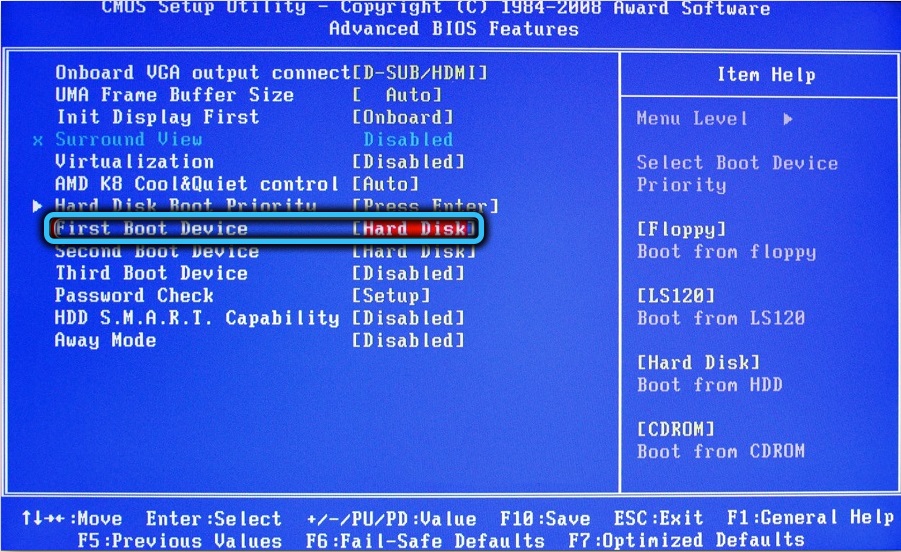
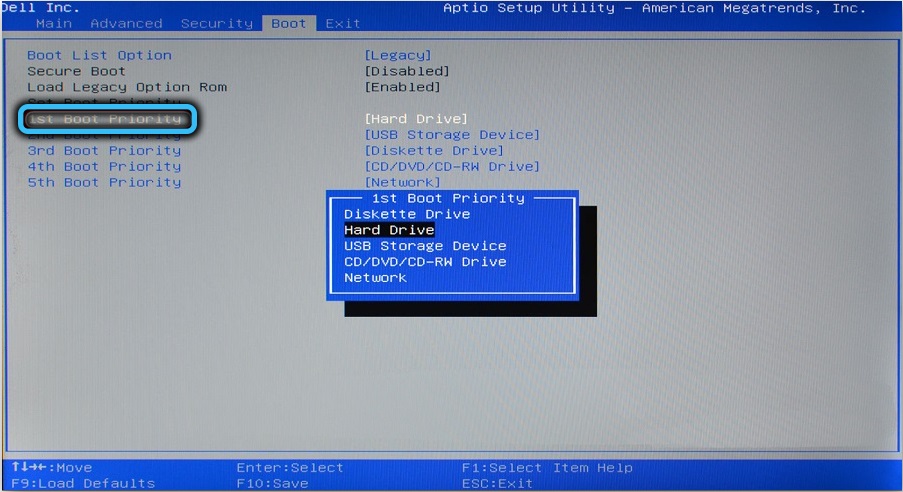
И напоследок – о возможных проблемах при клонировании:
О том, как выполнять с помощью Macrium Reflect резервное копирование, мы поговорим в другой раз.
Источник: nastroyvse.ru
Как создать диск восстановления для любой версии Windows

Macrium Reflect — это бесплатный инструмент для резервного копирования, который работает с любой версией Windows от Windows XP до Windows 10 . Он позволяет вам выбрать раздел для резервного копирования и сохранить его в одном файле (называемом файлом образа), который впоследствии можно будет восстановить. Вот как создать резервную копию вашего ПК с помощью Macrium Reflect.
Инструкции в этой статье относятся к бесплатной версии Macrium Reflect 7.
Как настроить Macrium Reflect
Прежде чем вы сможете использовать Macrium Reflect для создания резервной копии ваших дисков Windows, вы должны пройти длительный процесс установки:
Перейдите на страницу загрузки Macrium Reflect и выберите Домашнее использование . Вам будет предложено указать свой адрес электронной почты.

Проверьте свою электронную почту на наличие сообщения с регистрационным кодом и перейдите по ссылке, чтобы загрузить Macrium Reflect.

Откройте файл ReflectDLHF.exe, который вы только что загрузили.

Выберите Free при Выбор пакета установки , выберите место загрузки, а затем выберите Загрузить .
Если вас спросят о загрузке компонентов WinPE, выберите Да .

Выберите Next, когда появится установщик.

Снова нажмите « Далее» и примите лицензионное соглашение.

Выберите Дом , затем нажмите Далее .

Укажите свой адрес электронной почты и регистрационный код (найденный в сообщении, которое вы получили от Macrium), затем нажмите Далее .
Если вы снимите флажок « Зарегистрировать эту установку Macrium Reflect» , программа попросит вас регистрироваться каждый раз, когда вы ее открываете.

Выберите « Обзор», чтобы выбрать место установки , затем нажмите « Далее» .

Выберите Установить .

После завершения установки выберите Готово, чтобы открыть Macrium Reflect.

Как создать диск восстановления с Macrium Reflect
Macrium Reflect может создавать резервные копии всего вашего жесткого диска , или вы можете создать резервную копию только тех разделов, которые необходимы для работы Windows. Для резервного копирования всего:
Выберите изображение на этом диске .
Если вы просто хотите быть уверенным, что Windows снова заработает, если с системными файлами что-то случится, выберите Создать образ раздела (ов), необходимый для резервного копирования и восстановления Windows, в левой панели.

В разделе « Назначение» выберите эллипсы ( … ) рядом с полем « Папка», чтобы указать расположение файла резервной копии, или выберите « CD / DVD Burner» и нажмите « Далее» .
Macrium Reflect не позволяет создавать резервные копии определенных файлов и папок. Если вы хотите исключить определенный диск, снимите флажок под ним.

Затем Macrium Reflect дает вам возможность создать расписание автоматического резервного копирования. Выберите один из параметров в разделе « Выберите шаблон для плана резервного копирования», чтобы настроить параметры, или нажмите « Далее», чтобы пропустить шаг.

Просмотрите сводную страницу и выберите Готово .
Выберите « Дополнительные параметры» внизу, чтобы настроить параметры сжатия, установить пароль для резервного копирования и многое другое.

Выберите ОК .

Дождитесь завершения резервного копирования, затем выберите OK и Закрыть .

Рекомендуется сохранить файл резервной копии на внешнем жестком диске или в онлайн-сервисе резервного копирования на случай, если что-то случится с вашим компьютером.
Как восстановить файлы резервной копии с Macrium Reflect
У вас есть два варианта восстановления образа резервной копии Macrium Reflect: вы можете использовать программу из своего компьютера или использовать DVD-диск восстановления или флэш-накопитель USB . Для первого варианта выберите вкладку « Восстановить » в Macrium Reflect, затем выберите « Восстановить образ» рядом с файлом резервной копии.
Источник: gadgetshelp.com